怎么用U盘重装华硕k401ub笔记本电脑win10系统
华硕k401ub笔记本是一款性具弈蚕芗价比较高的笔记本电脑,性能稳定外观时尚大方,适用于多种生活场景。那你知道这款笔记本怎么进行U盘重装win10系统吗?不知道的可以接着往下看。
工具/原料
韩博士装机大师
一台正常联网的电脑
一个8G以上的U盘(建议使用)
一、制作U盘启动盘
1、提前关闭所有的杀毒软件后,将准备好的U盘插入电脑,开始点击 “U盘启动”进行重装。
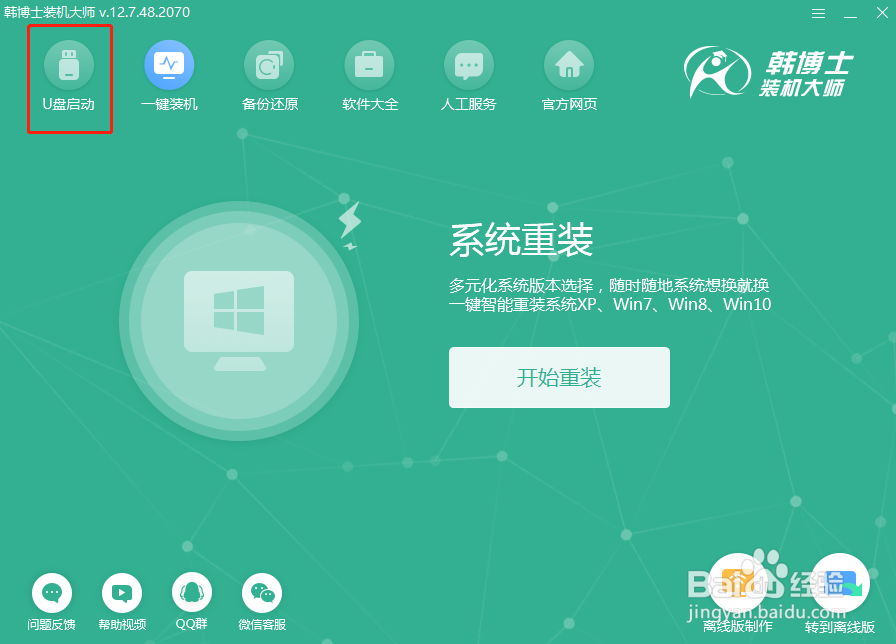
2、开始点击“+”在界面中选择win10系统文件进行下载并点击“开始制作”U盘启动盘。


3、此时电脑会弹出警告窗口,备份好U盘中的文件后点击“确定”关闭窗口。

4、电脑开始下载嘛术铹砾win10系统文件,耐心等待下载完成。文件下载完成之后电脑进入制作启动盘状态,同样无需手动操作。

5、启动盘制作成功后,电脑会弹出以下“预览”窗口,直接点击“启动预览”进行模拟测试。

6、如果此时出现以下的测试界面,证明U盘启动盘已经成功制作。

7、关闭测试窗口后,电脑会提示本机的快捷启动键,或者点击“快捷键大全”进行查看。
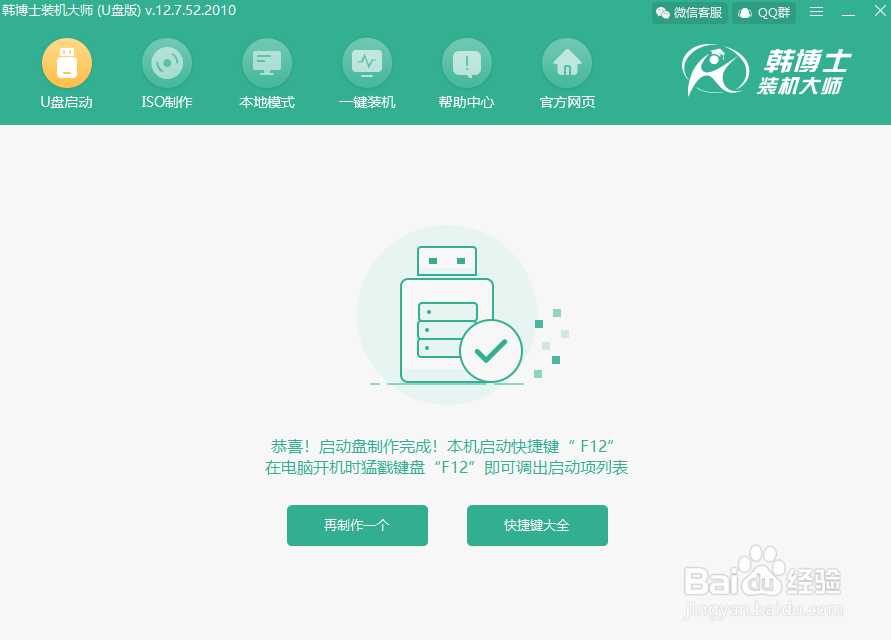
二、U盘重装win10系统
1、不要拔掉U盘,开始重启电脑。出现开机界面后不断按下快捷键选择 “usb”选项回车。

2、开始在界面中选择第一项回车进入。
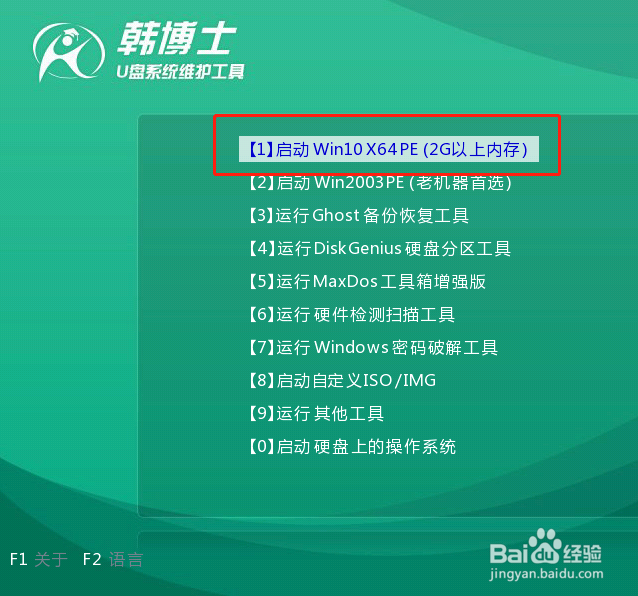
3、开始在界面中选择win10文件并进行“安装”。

4、根据自己需要选择文件的安装位置后“开始安装”系统,在弹出的提示窗口中点击“确定”继续操作。

5、电脑开始自动安装win10系统,全程无需任何操作。
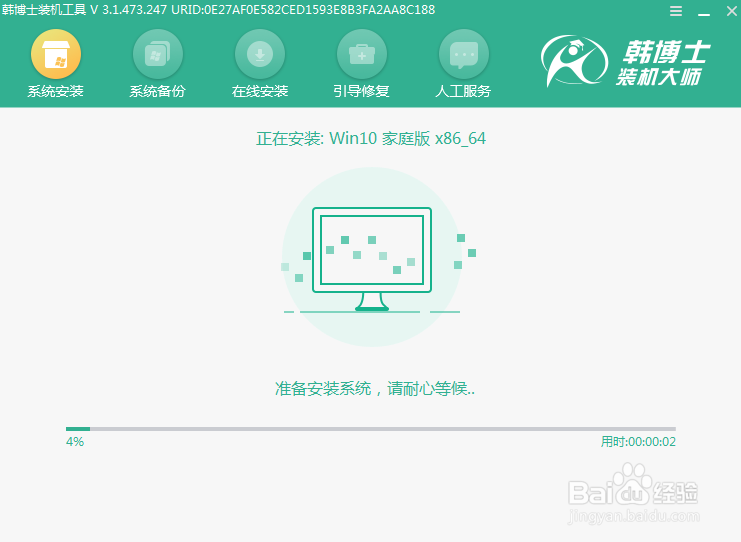
6、系统安装完成后,将U盘等外界设备拔掉后“立即重启”电脑。

7、此时电脑会进入多次的重启部署安装状态,最终进入重装完成的win10桌面。

8、此时华硕k401ub笔记本成功用U盘重装win10系统,是不是很简单呢?